Precis som med en vanlig bärbar dator finns det en potential att skada din flash-enhet om du tar bort den från din Chromebook felaktigt. Vi visar hur du matar ut en flash-enhet säkert från din Chromebook.
Felaktig borttagning av en Flash-enhet från Chromebook
När du sätter in en flash-enhet i din Chromebook kommunicerar operativsystemet (ChromeOS) ständigt med den enheten. Om du tar bort USB-enheten och OS råkar vara mitt i att kommunicera med den, finns det en stark potential att antingen en del av eller all information på disken kan bli skadad och oanvändbar.
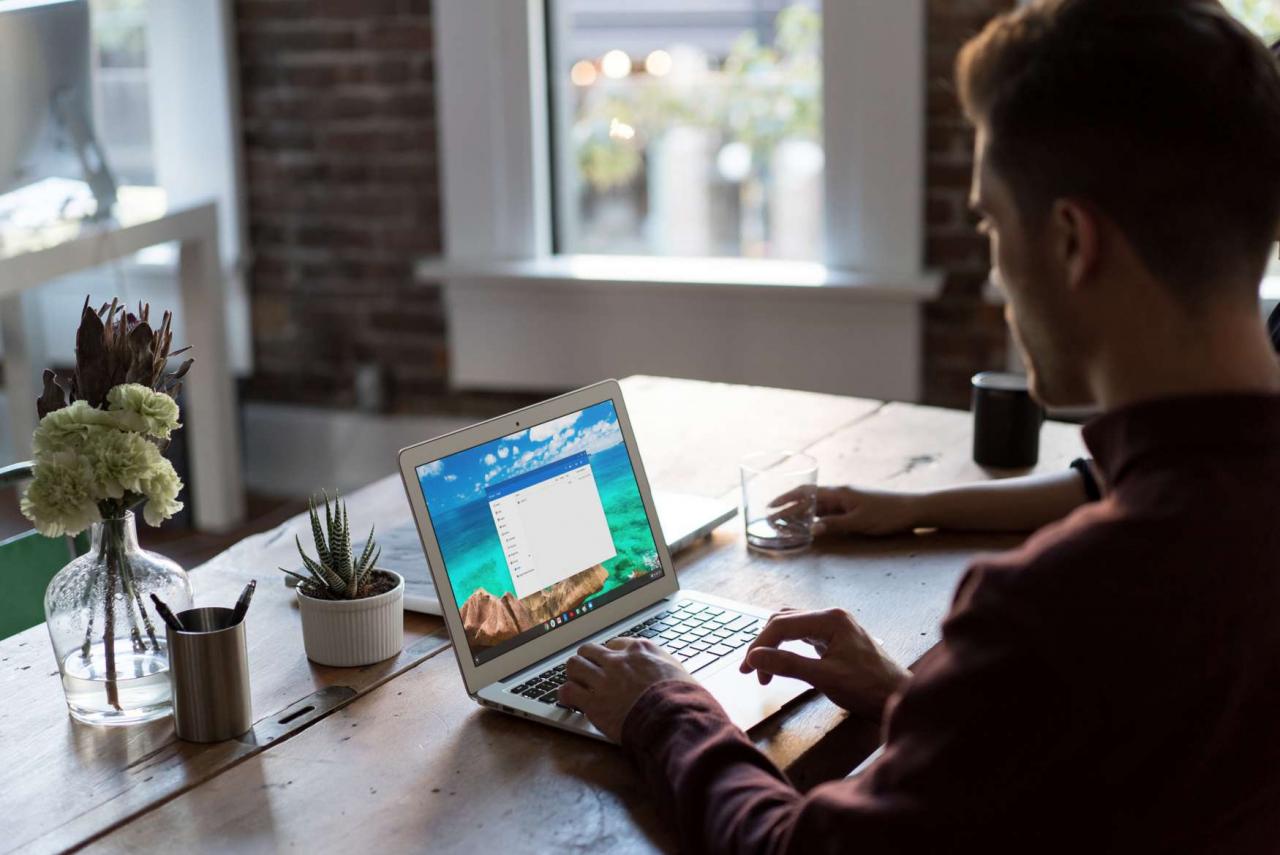
Pixabay
Hur man matar ut ett SD / minneskort från en Chromebook
Att mata ut en USB-enhet från en Chromebook på rätt sätt kan spara dig från att eventuellt behöva återställa data efter att (om) din flash-enhet skadas.
-
Om du vill visa USB-enheter, som en flash-enhet, ansluten till en Chromebook, väljer du Launcher ikonen längst ned till vänster på skärmen och välj Filer för att öppna File Explorer-appen.
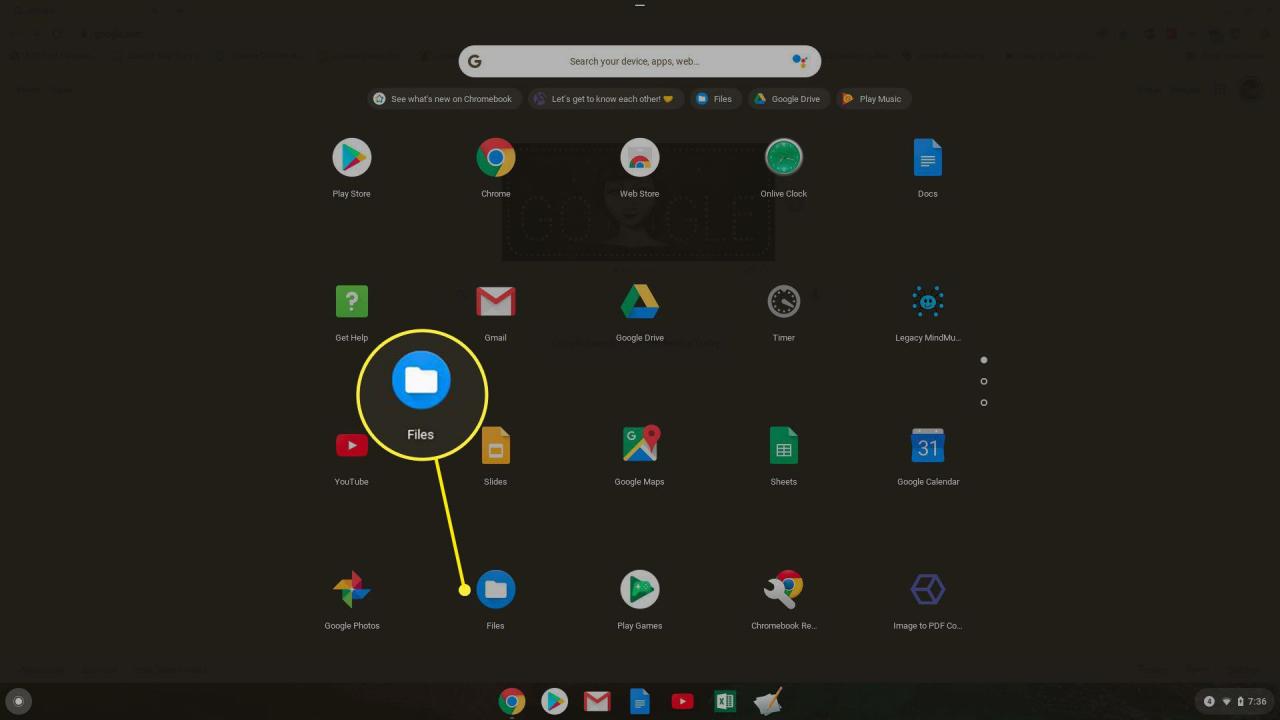
-
I den vänstra navigeringsmenyn bör du se enheten (som "SD-kort") listad. Om du går igenom det här avsnittet ser du allt innehåll på den här enheten.
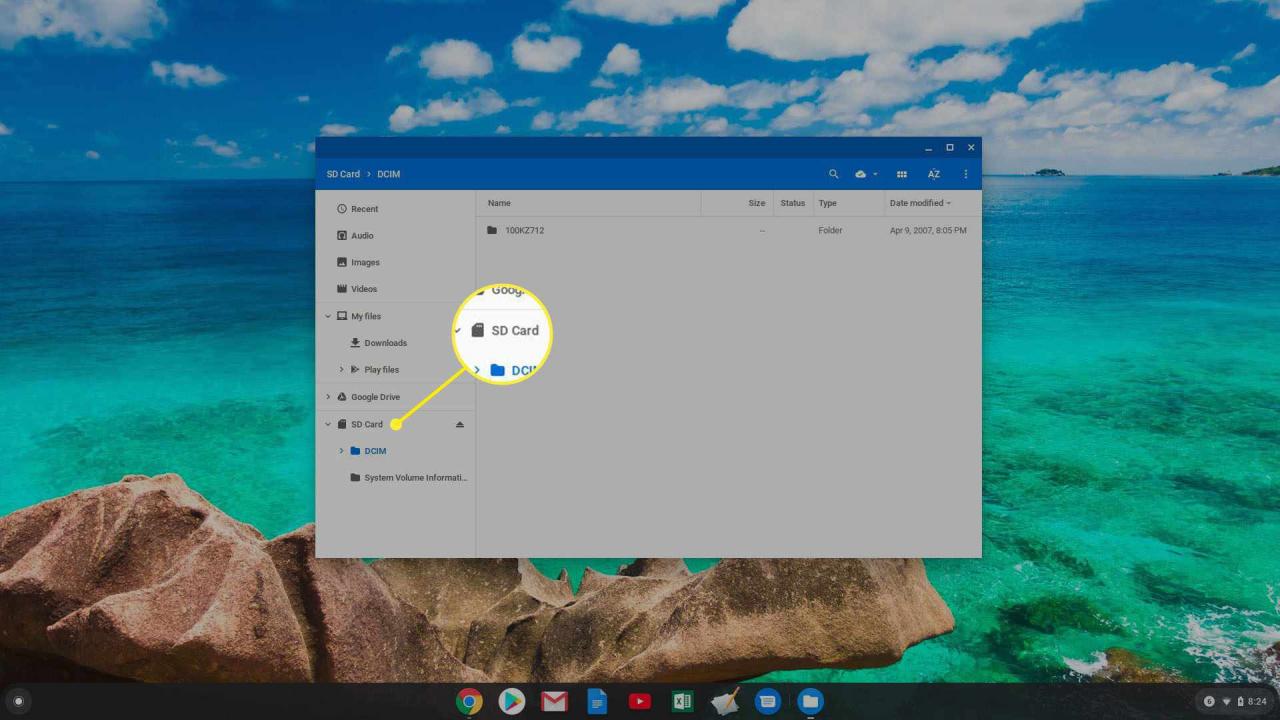
-
När du är redo att ta bort tummenheten från din Chromebook väljer du Mata till höger om enhetens namn. När du har gjort detta ser du enheten försvinna från den vänstra navigeringsmenyn.
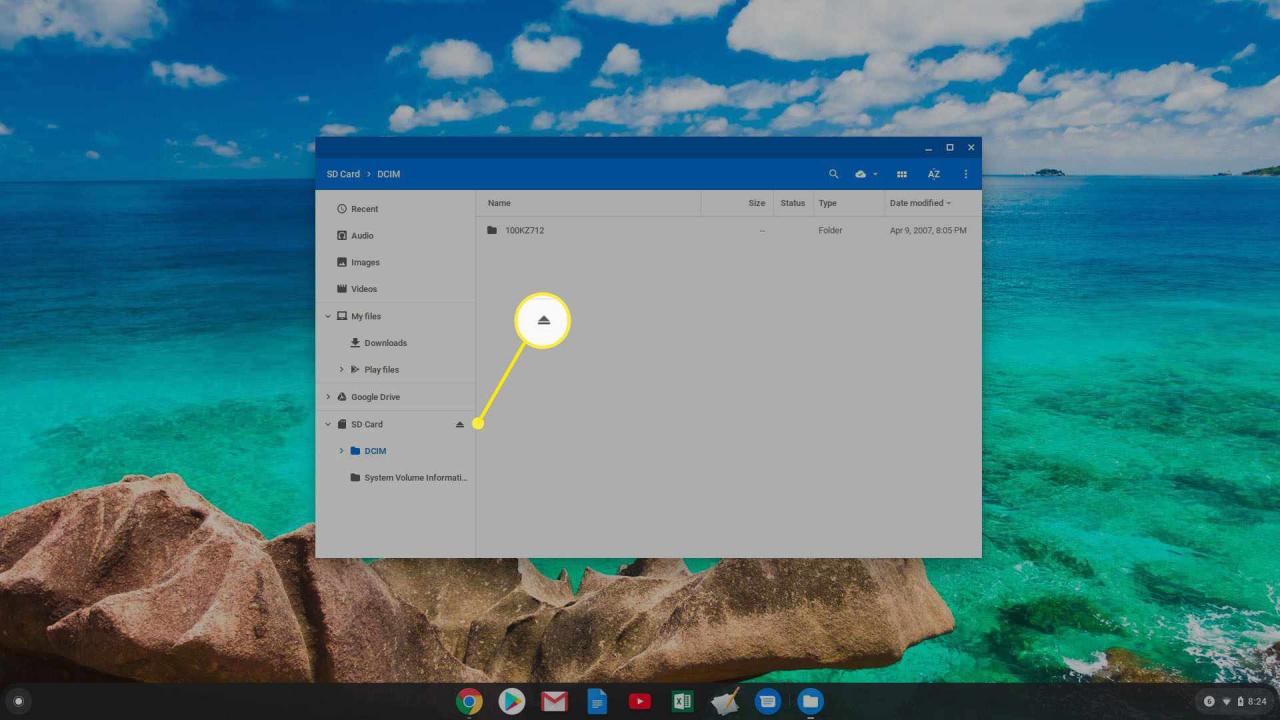
-
Nu är det säkert att ta bort den fysiska flashenheten från din Chromebook.
Hur man tar bort USB-tummenhet från Chromebook
Processen att ta bort en USB-minne är identisk med processen ovan. Den enda skillnaden är att enhetsnamnet som visas i den vänstra navigeringsmenyn kommer att vara något annorlunda.
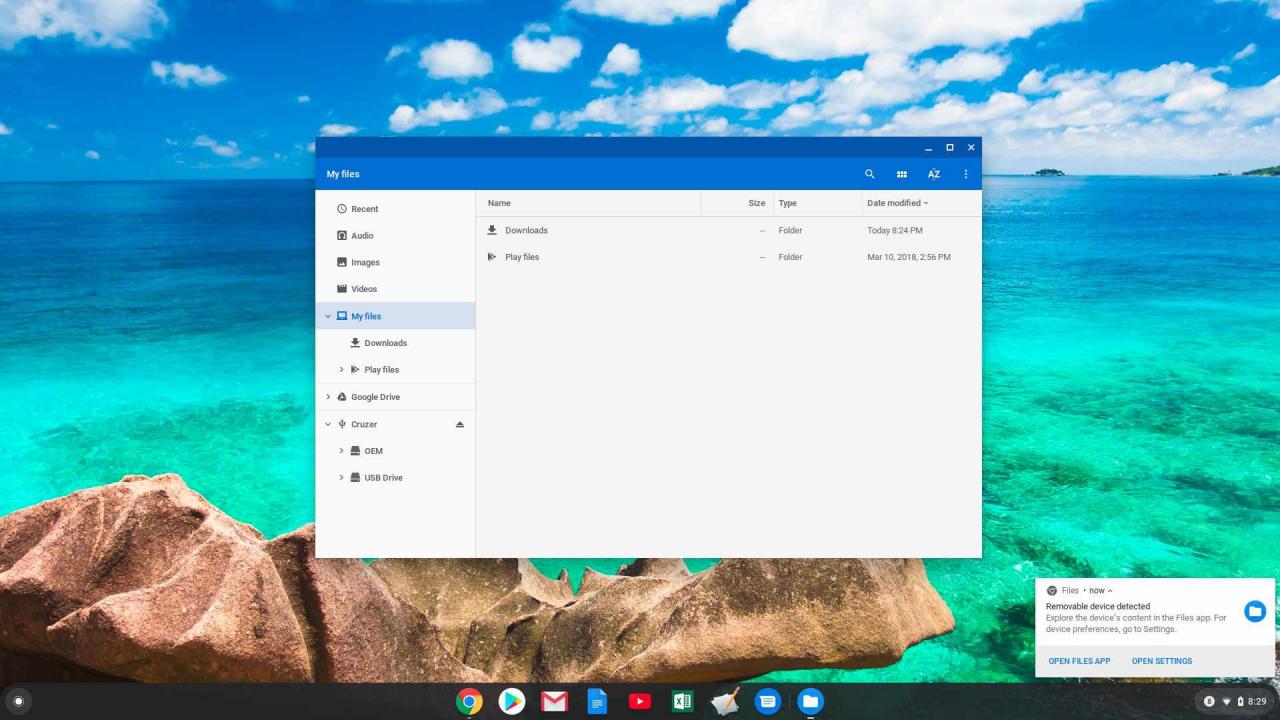
För att mata ut tummen från din Chromebook, välj bara Mata ikonen till höger om sitt namn så försvinner den. När den är borta kan du på ett säkert sätt ta bort tummen från din Chromebook.
Alla USB-enheter som du ansluter till din Chromebook som innehåller lagring visas i appen Filer på samma sätt. Att mata ut enheten (och dess lagring) från din Chromebook är alltid densamma, välj bara utmatningsikonen och vänta tills enheten försvinner.
Fel på USB-enheten som fortfarande används
Det finns tillfällen då du kan se ett fel om att USB-enheten "fortfarande används" och att utmatningsikonen inte fungerar. Detta kan hända när en process fortfarande kommunicerar med USB-lagringsenheten och inte kan stoppas av operativsystemet.
Om du väntar några minuter, försöker mata ut igen och får samma fel måste du stänga av din Chromebook. När Chromebook är helt avstängd är det säkert att ta bort USB-enheten utan risk för korruption eller skada.
